Du kanske är bekant med bokmärkesfunktionen i webbläsaren Google Chrome. Chrome Bookmark är en funktion som låter dig spara en länk till en webbplats för senare användning. Så om du till exempel inte har tillräckligt med tid för att läsa en hel artikel på någon webbsida kan du bokmärka sidan och läsa den senare.
Du kan också bokmärka dina mest besökta webbsidor för snabbare åtkomst. Du kan enkelt skapa, visa och redigera ditt bokmärke i Chrome genom bokmärkeshanteraren. Men vad händer om du vill använda de sparade bokmärkena på någon annan webbläsare?
I ett sådant fall måste du exportera Chrome-bokmärkena, och det är ganska enkelt att exportera bokmärken i Chrome. Du kan exportera dina bokmärken för att överföra data till en annan dator eller säkerhetskopia.
Steg för att exportera, spara och importera Google Chrome-bokmärken
Så i den här artikeln kommer vi att dela en steg-för-steg-guide om hur du exporterar bokmärken i webbläsaren Google Chrome. Inte bara det, vi kommer också att diskutera hur du kan importera bokmärkena. Låt oss kolla in.
Hur du exporterar dina Chrome-bokmärken
Om du vill använda dina sparade bokmärken i andra webbläsare måste du exportera dem först. Här är några av de enkla stegen för att exportera dina Chrome-bokmärken.
1. Öppna först webbläsaren Google Chrome på din dator.
2. Klicka sedan på de tre prickarna som visas i skärmdumpen nedan.
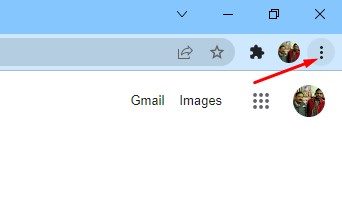
3. Klicka på Bokmärke > Bokmärkeshanterare i listan med alternativ.
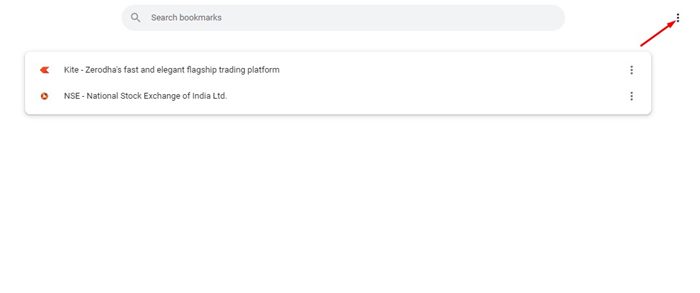
5. Från listan med alternativ, klicka på Exportera bokmärken.
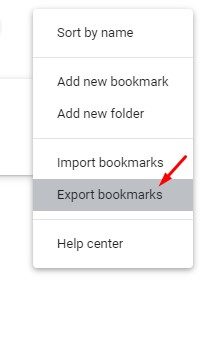
6. Du måste välja ett namn och destination och klicka på knappen Spara.
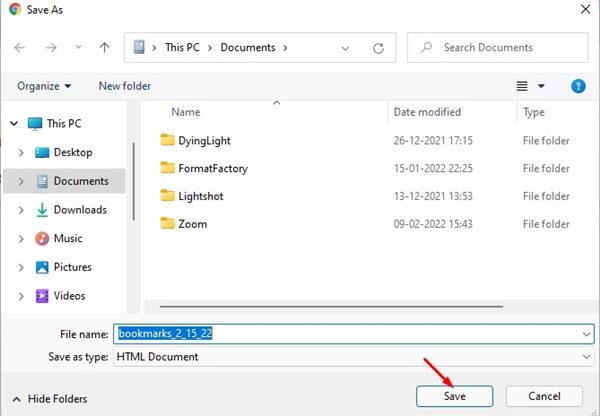
Det är allt! Du är färdig. Bokmärkena kommer att exporteras till ett HTML-format.
Hur man importerar Chrome-bokmärken
Om du vill importera bokmärkena till en ny dator måste du följa de enkla stegen nedan.
1. Öppna först webbläsaren Google Chrome på din dator.
2. Klicka sedan på de tre prickarna som visas i skärmdumpen nedan.
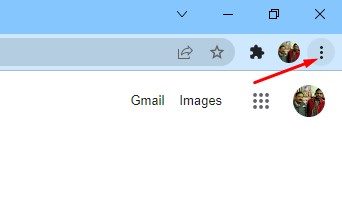
3. Klicka på Bokmärke > Bokmärkeshanterare i listan med alternativ.
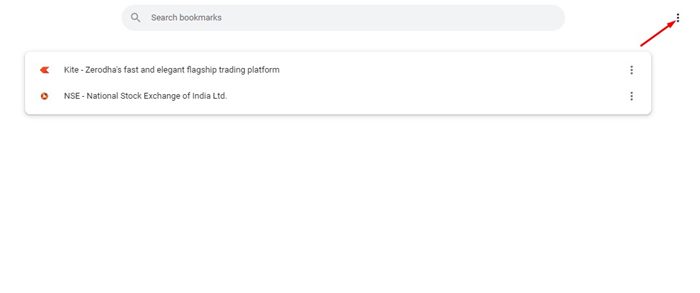
5. Från listan med alternativ, klicka på Importera bokmärken.
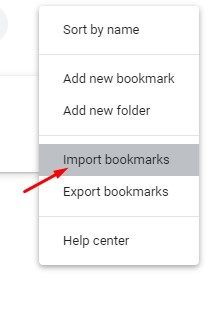
6. Du måste välja de bokmärken som sparats som HTML-filer. När du har valt, klicka på knappen Öppna.
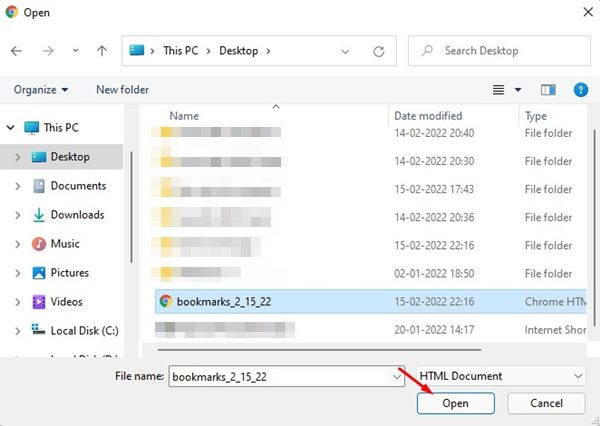
Det är allt! Du är färdig. Detta kommer att importera alla dina sparade bokmärken.
Att exportera och importera bokmärken är ganska enkelt i webbläsaren Chrome. Jag hoppas att den här artikeln hjälpte dig! Dela det också med dina vänner. Om du har några tvivel om detta, låt oss veta i kommentarsfältet nedan.